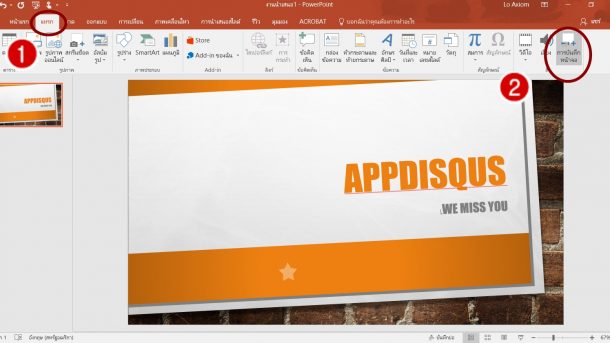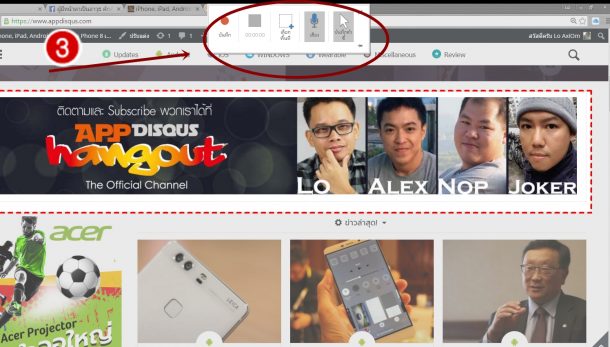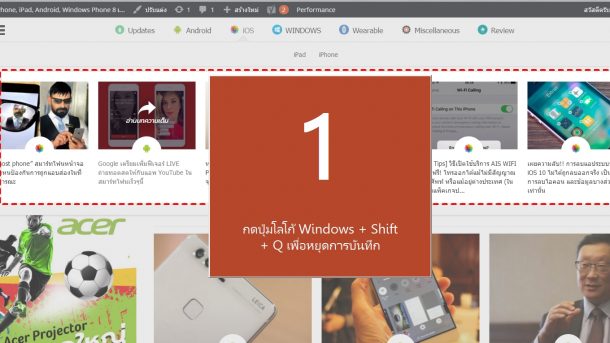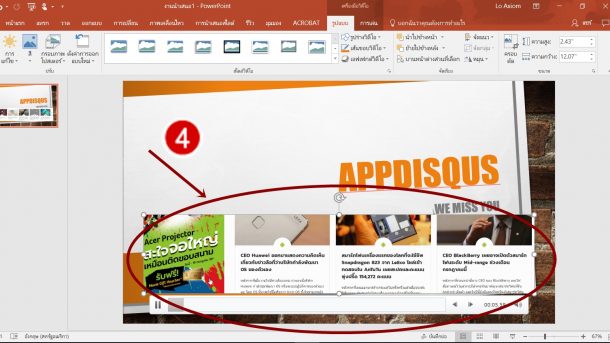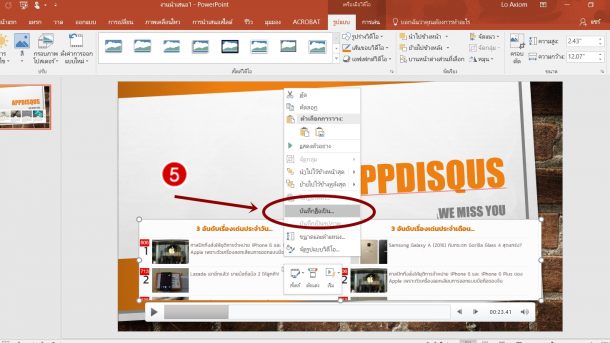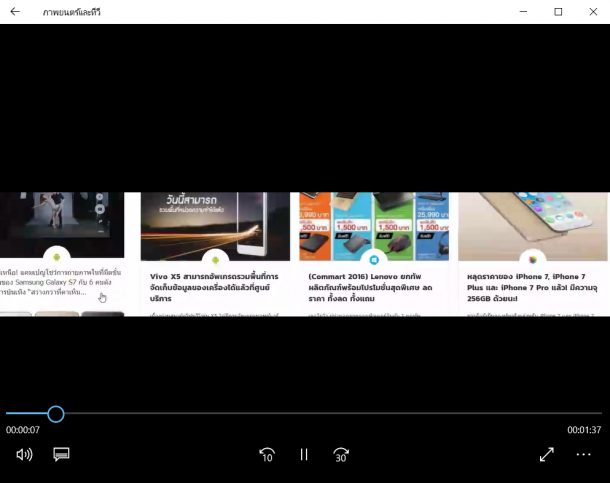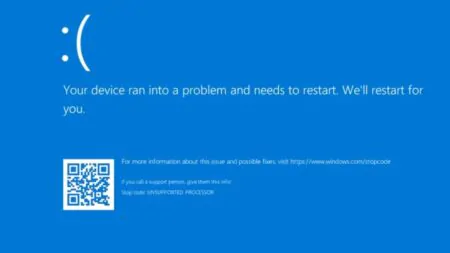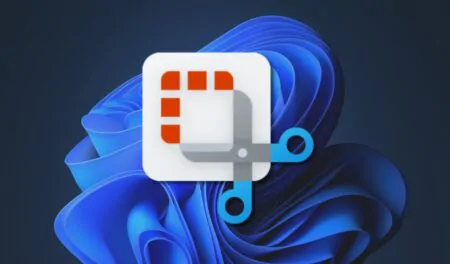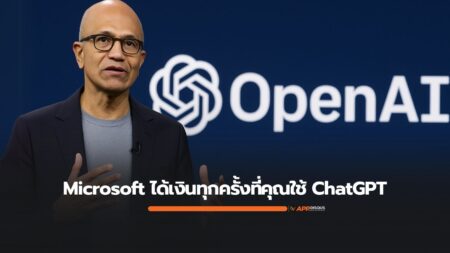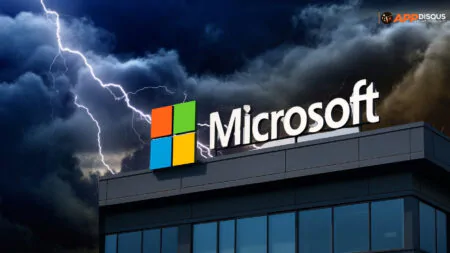เชื่อว่าหลายคนพยายามหาทางบันทึกวิดีโอหน้าจอคอมพิวเตอร์กันอยู่หลาย ๆ โอกาส สุดท้ายก็พบวิธีที่ยุ่งยากซับซ้อน หรือแม้กระทั่งซื้อโปรแกรมแสนแพงกันเลยทีเดียว แต่หารู้ไม่ว่าโปรแกรมพื้นฐานในเครื่องเราอย่าง Microsoft PowerPoint ก็ทำได้ แถมง่ายอีกต่างหาก เรามาดูกันครับว่าทำกันอย่างไร?
วิธีบันทึกวิดีโอหน้าจอคอมพิวเตอร์ง่าย ๆ ด้วย PowerPoint
ก่อนอื่นต้องบอกก่อนว่าฟีเจอร์นี้มีอยู่เฉพาะบน PowerPoint 2013 หรือ 2016 เท่านั้นนะครับ โดยทำตามขั้นตอนต่อไปนี้
- เปิดโปรแกรม PowerPoint ขึ้นมา
- คลิกแถบเครื่องมือ แทรก (Insert) เลือก การบันทึกหน้าจอ (Screen Recording) ด้านขวามือสุดของแถบเครื่องมือ
3. เลือกพื้นที่ที่ต้องการบันทึกสามารถที่จะบันทึกบางส่วนหรือเต็มหน้าจอก็ได้ และเลือกว่าจะบันทึกเสียงหรือ pointer ด้วยหรือไม่
4. กดปุ่มบันทึกและเริ่มต้นการบันทึกวิดีโอหน้าจอคอมพิวเตอร์ได้เลย หากต้องการจบการบันทึกหน้าจอ ให้เรากดแป้นพิมพ์ Windows + Shift + Q เท่านี้ก็เรียบร้อย
5. เมื่อคลิปบันทึกเสร็จมันจะไปปรากฏที่โปรแกรม PowerPoint เราก็คลิกขวาที่วิดีโอนั้น ๆ แล้วเลือก “บันทึกสื่อเป็น(Save as)” ได้เลยครับ
ซึ่งไฟล์ที่เราได้จะเป็นคลิปวิดีโอก ไฟล์ .mp4 ครับ เท่านี้เราก็นำไปใช้งานได้อิสระเลยครับ


![[Tip] วิธีบันทึกวิดีโอหน้าจอคอมพิวเตอร์ง่าย ๆ ด้วย PowerPoint](https://www.appdisqus.com/wp-content/uploads/2016/06/Screen-shot-recording-video-by-powerpoint-610x343.jpg)